Что делать, если вам не нужно смотреть видео, а нужно просто послушать аудио? В этих случаях вам нужны портативность и хранилище, предлагаемые в формате MP3. Мы собираемся показать вам, как легко конвертировать видеофайл MP4 в MP3.
Содержание
- Шаг 1. Перейдите в CloudConvert.
- Шаг 2. Выберите файлы, которые хотите конвертировать.
- Шаг 3. Выберите выходной формат.
- Шаг 4. Начните преобразование
- Шаг 5. Загрузите новый MP3.
- Альтернатива: любой видеоконвертер (Windows и MacOS)
Существует множество бесплатных конвертеров файлов, которые вы можете использовать прямо в браузере или загрузить на свой рабочий стол. Читайте дальше, чтобы узнать о наших фаворитах и простых инструкциях по конвертации файлов MP4 с помощью этих бесплатных инструментов.
Рекомендуемые видео
Шаг 1: Перейдите в CloudConvert.
Домашняя страница CloudConvert это лучшее место для начала. CloudConvert — это интуитивно понятный облачный сервис, предоставляющий автономный вариант, для которого требуется немного больше, чем подключение к Интернету и ваш файл. Он совершенно бесплатен, не требует для запуска дополнительного программного обеспечения и поддерживает более 200 форматов — наиболее важно в нашем случае — от MP4 до MP3.
Несмотря на то, что качество звука в результате отличное, как и скорость конвертации, бесплатная учетная запись позволяет совершать только до 25 бесплатных преобразований в день. Однако CloudConvert может удовлетворить ваши потребности, если вам нужно конвертировать всего несколько небольших файлов в день.
Шаг 2. Выберите файлы, которые хотите конвертировать.

Нажмите кнопку Выберите файл кнопку посередине страницы и выберите видеофайлы, которые вы хотите конвертировать в MP3. Появится всплывающее окно, в котором вы сможете найти или выполнить поиск нужных файлов на вашем компьютере. Если вы нажмете на Стрелка вниз значок справа от Выберите файл, вы также можете выбрать файл по URL-адресу или из своего Dropbox, Google Drive или OneDrive. Обратите внимание, что вам необходимо войти в свою учетную запись облачного хранилища через сайт CloudConvert, чтобы получить доступ к файлам облачного хранилища. Это может автоматически создать бесплатную учетную запись CloudConvert.
После того, как файлы выбраны, нажмите кнопку Открыть в правом нижнем углу всплывающего окна, чтобы добавить файлы в очередь конвертации.
Шаг 3. Выберите выходной формат.
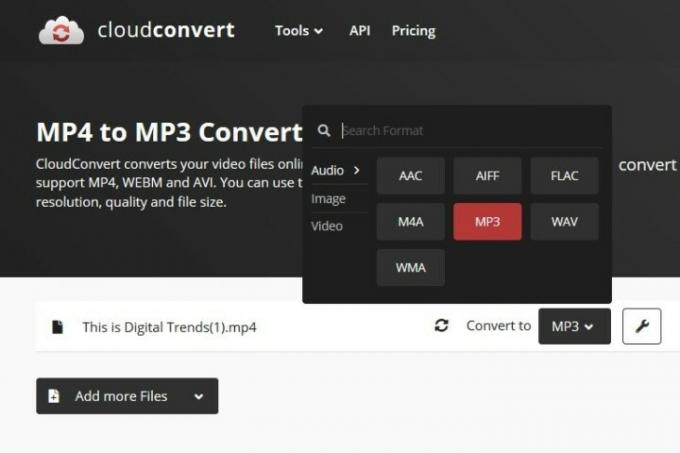
Нажмите кнопку Стрелка вниз кнопку, которая появляется после загрузки файла MP4, затем выберите Аудио с последующим МП3из раскрывающегося списка. Нажмите кнопку Гаечный ключ Значок, расположенный непосредственно рядом с файлом, если вы хотите точно настроить скорость передачи звука, Qscale звука, громкость или длину. Последний — невероятно удобный инструмент, если в начале или в конце вашего видео есть нежелательный звук. Закончив, нажмите красную кнопку Хорошо кнопка.
Шаг 4. Начните преобразование

Нажмите на красный Конвертировать кнопку в правой части страницы, когда вы закончите настройку желаемых параметров вывода. Появится серо-желтая полоса, указывающая текущий статус конверсии, а также кнопка отмены (красный значок). Икс рядом с серо-желтой полосой), если вы по какой-либо причине передумаете. После этого дождитесь завершения преобразования.
Шаг 5. Загрузите новый MP3.
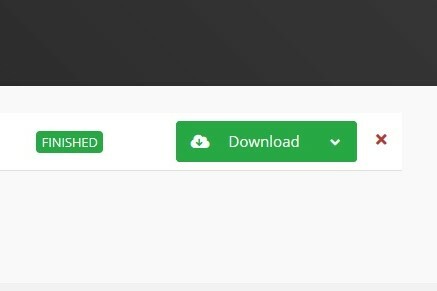
Это может занять некоторое время, но CloudConvert уведомит вас, когда преобразование будет завершено. (Предварительный просмотр вашей дорожки в формате MP3 может воспроизводиться автоматически, чтобы вы могли ее прослушать, прежде чем принять решение о ее загрузке.) Затем просто нажмите зеленый значок. Скачать кнопку, чтобы сохранить его на свой компьютер. Теперь, когда вы скопировали аудио, вам нужен достойный MP3-плеер для его воспроизведения. Это наши любимые.
Альтернатива: любой видеоконвертер (Windows и MacOS)
Вы можете использовать наш любимый видео конвертер, Any Video Converter, если вы хотите конвертировать файлы на своем компьютере.
Используя этот конвертер, пользователи могут конвертировать аудио MP4 в различные форматы, включая портативный формат MP3. Этот конвертер — наш лучший выбор из-за его высокой скорости, хорошего качества видео и звука, а также широкого спектра поддерживаемых устройств. AVC также предлагает расширенные возможности, включая обрезку и обрезку аудиофайлов или наложение слоев на разные файлы.
сайт АВК предлагает бесплатную версию программного обеспечения Any Video Converter, которую вы можете загрузить напрямую. Вы можете начать процесс загрузки простым нажатием кнопки Скачать кнопка. После установки откройте приложение и нажмите кнопку Добавить или перетащить файл(ы) кнопка на экране.
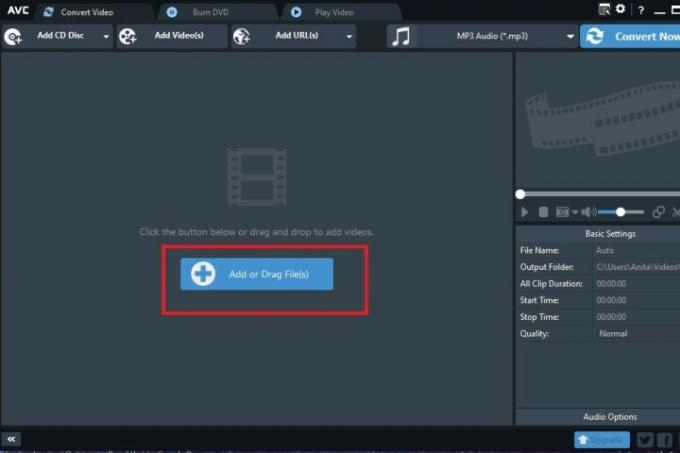
Появится всплывающее окно, в котором вы сможете выбрать файл MP4 в качестве входных данных. Тогда вы выберете МП3 в качестве типа вывода из опций, представленных в Выпадающее меню слева от Конвертируйте сейчас! кнопка. Слизать Нота в этом меню, чтобы просмотреть доступные параметры звука. Затем выберите МП3.
Преобразование начнется, когда вы нажмете кнопку Конвертируйте сейчас! кнопка. Ваш новый файл MP3 Место сохранения автоматически откроется после завершения преобразования, поэтому вы сможете сразу найти новый файл на своем устройстве.
Рекомендации редакции
- GPT-4: как использовать чат-бота с искусственным интеллектом, который посрамляет ChatGPT
- Как конвертировать кассеты VHS в DVD, Blu-ray или цифровой формат
- Наиболее распространенные проблемы Chromebook и способы их устранения
- Новые процессоры AMD Zen 3 могут бросить вызов Intel, пока мы ждем Zen 4
- В чем разница между оперативной памятью DDR3 и DDR4?
Обновите свой образ жизниDigital Trends помогает читателям быть в курсе быстро меняющегося мира технологий благодаря всем последним новостям, забавным обзорам продуктов, содержательным редакционным статьям и уникальным кратким обзорам.




